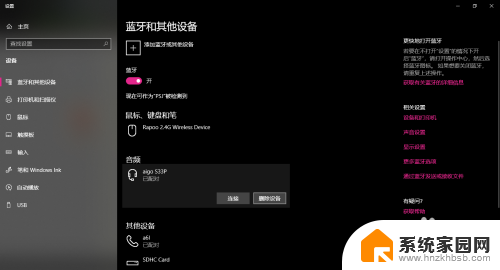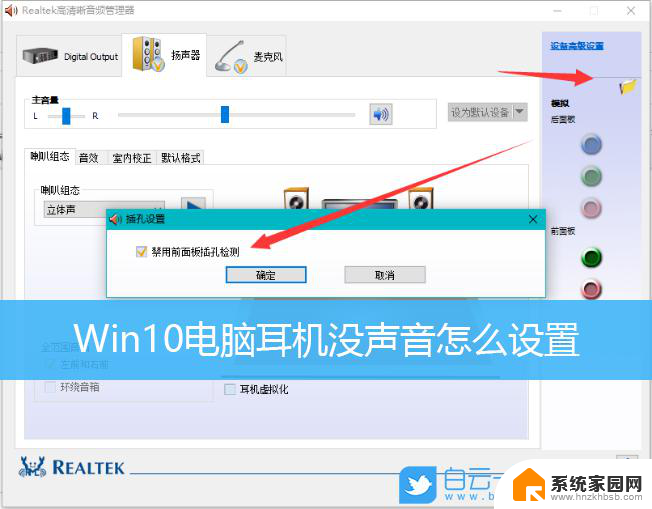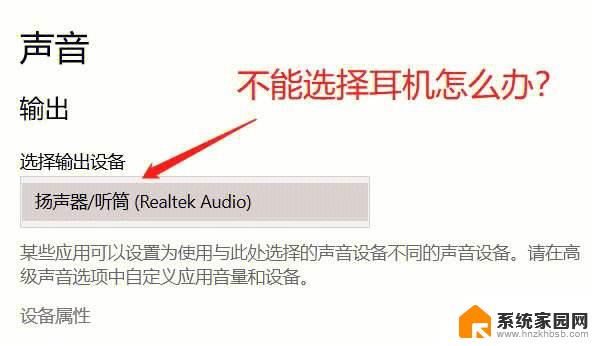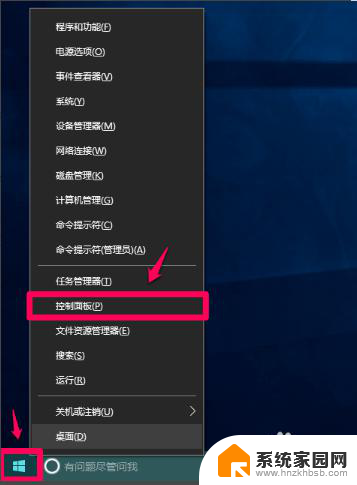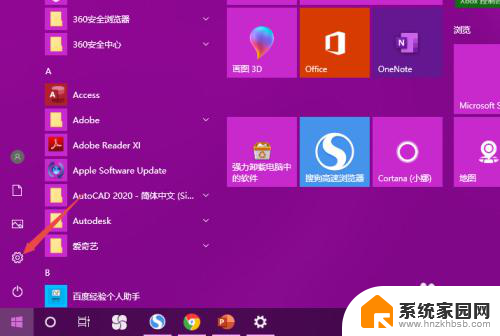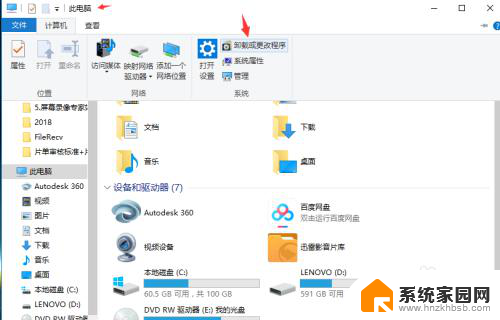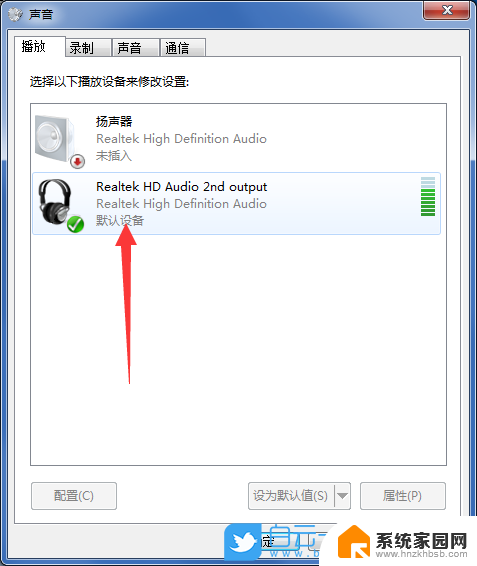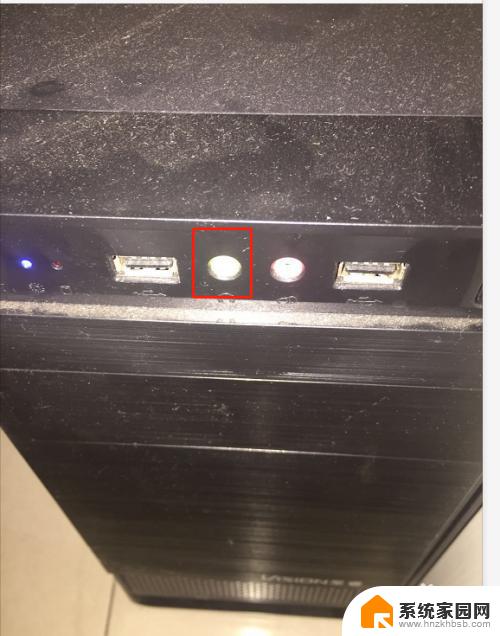win10笔记本电脑耳机有声音怎么办 戴尔win10电脑笔记本耳机插入后没有声音
当我们使用Win10笔记本电脑时,有时会遇到耳机插入后却没有声音的问题,特别是在戴尔Win10电脑上,这种情况可能会更加常见。造成这种情况的原因有很多,可能是软件设置问题,也可能是硬件故障。在遇到这种情况时,我们可以尝试一些简单的方法来解决这一问题。接下来我们将介绍一些常见的解决方法,希望能帮助您解决Win10笔记本电脑耳机无声的困扰。
操作方法:
1.我们首先将耳机插入电脑,这时应该戴尔电脑上会弹出一个提示框。让我们选择插入的是什么设备,这时我们选择耳机就可以了,插入耳机就不会再有外放了,但是如果没有弹出提示框,就继续看下面的教程;
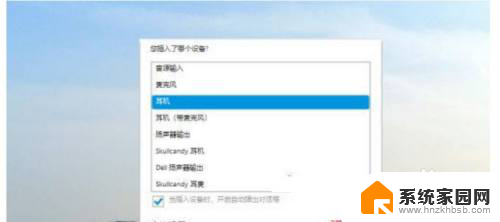
2.打开"此电脑"进入"C盘";
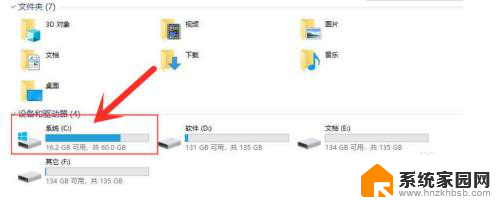
3.依次打开进入"program files>Realtek>audio>HDA";
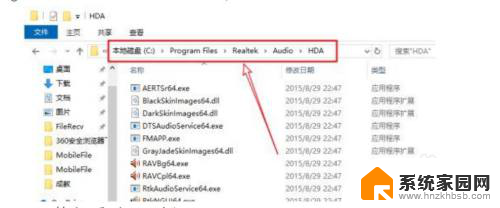
4.找到名称为"RtkNGUI64"的应用程序,双击打开;
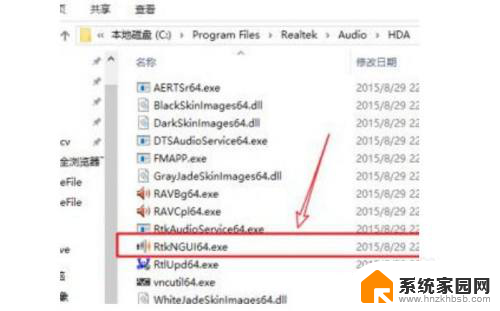
5.这时我们会进入"Dell Audio",然后我们点击"高级"后再进入"插孔信息"。将下方的"当插入设备时,自动开启弹出对话框"勾选;
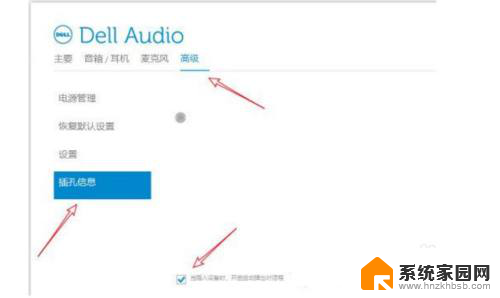
6.现在我们再插入耳机,就会弹出提示框,我们选择耳机就可以了,现在就不会外放了
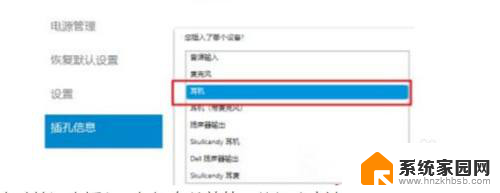
以上是关于win10笔记本电脑耳机有声音的解决方法,如果你也遇到了同样的情况,可以按照这些方法来解决。